Dreamweaver怎么新建站点
1、在我们电脑上找到dreamweaver软件,然后双击打开dreamweaver快捷方式图标。

2、进入到dreamweaver主窗口后,我们这里先点击上方的“站点”这个选项。

3、然后在点击站点选项后弹出选项中,我们点击打开“新建站点”选项。
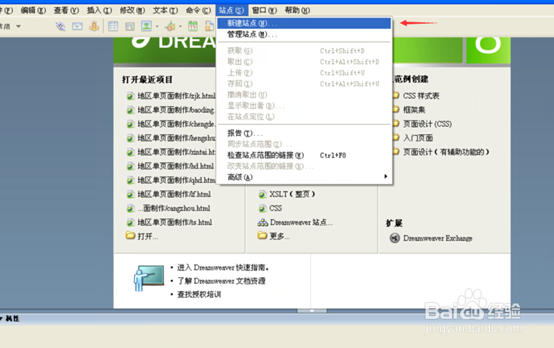
4、接着,在点击新建站点选项后,弹出站点定义设置窗口。

5、在站点定义设置窗口,我们先给我们的站点起一个名字并输入,再把站点的URL即网址也填入,然后点击下一步。

6、点击后进入到“您是否打算使用服务器技术”窗口,这里需要进行选择,在√选是选项后,下方还会出现哪种服务器技术选项框,这里为了方便,我们可以不选,当然也可以点击选择自己会用的技术,再点击下一步。
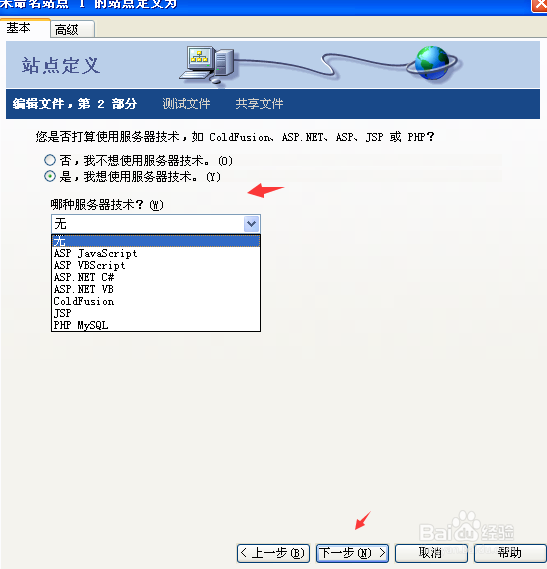
7、进入编辑文件窗口后直接点击下一步,并在进入到测试文件选项窗口后,我们在电脑上新建一个文件夹,再从“文件存储在服务器上的哪个文件夹中”选项点击添加这个我们新建文件夹,最后点击下一步即可成功创建站点。

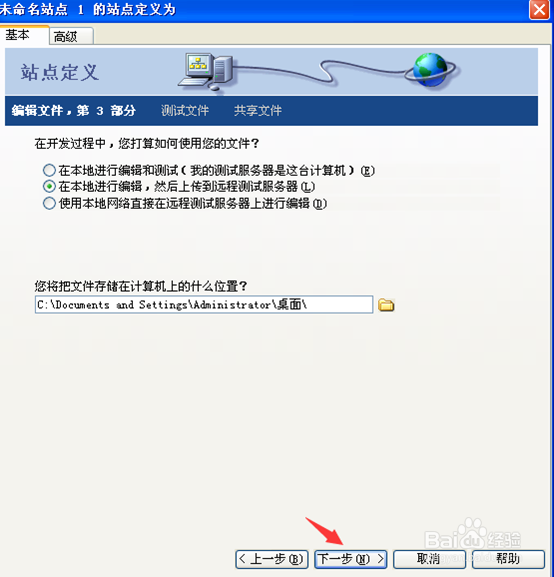
声明:本网站引用、摘录或转载内容仅供网站访问者交流或参考,不代表本站立场,如存在版权或非法内容,请联系站长删除,联系邮箱:site.kefu@qq.com。
阅读量:31
阅读量:105
阅读量:114
阅读量:189
阅读量:171